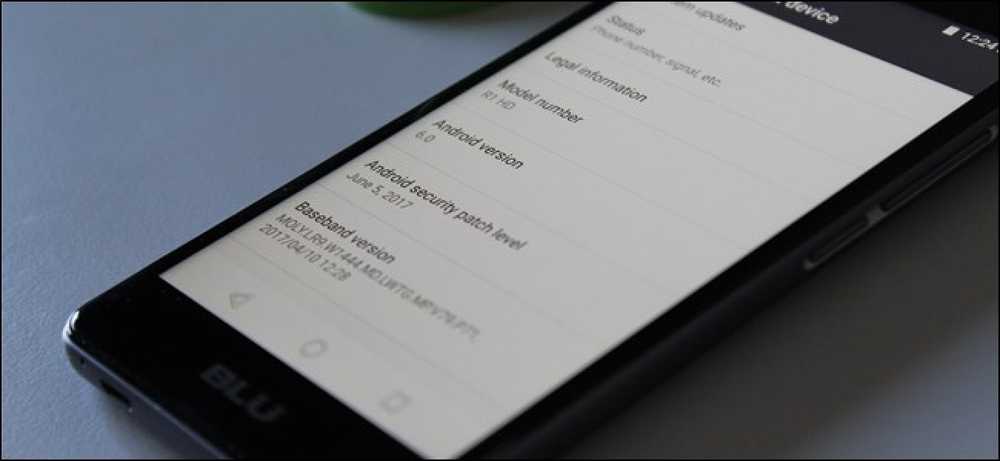Tại sao bộ nhớ đám mây của bạn lại mang hệ thống của bạn đến đầu gối của nó và bạn có thể làm gì với nó

Chúng tôi yêu thích lưu trữ đám mây của mình và chúng tôi sử dụng Dropbox hoặc OneDrive cho hầu hết tất cả các nhu cầu lưu trữ đám mây của mình. Cả hai đều có một vấn đề, tuy nhiên, họ đã khao khát bộ nhớ hệ thống và nếu không được giám sát, có thể mang cả những hệ thống mạnh nhất đến đầu gối của họ.
Hãy để chúng tôi vẽ cho bạn một kịch bản. Chúng tôi có một PC hoàn toàn mới được trang bị CPU Intel nhanh, card đồ họa mới nhất và quan trọng nhất là RAM 16 GB. Bởi tất cả các tài khoản, nó sẽ có thể xử lý hầu hết mọi thứ chúng ta ném vào nó: nén, kết xuất và tất nhiên, các trò chơi.
Theo thời gian, chúng tôi đã tích lũy được một lượng đáng kể các thứ, có thể là âm nhạc, chương trình truyền hình, phim ảnh và trên và trên. Tất cả các tệp này được lưu trữ trên ổ đĩa cứng, nếu được đồng bộ hóa với đám mây có nghĩa là chúng tôi không chỉ sao lưu tất cả những thứ này, mà mọi thay đổi chúng tôi thực hiện, các tệp được thêm hoặc di chuyển, sau đó sẽ được nhân đôi trên đám mây.
Đủ đơn giản, đây là cách lưu trữ đám mây hoạt động, nhưng ở đây chúng tôi đang đưa nó đến mức cực kỳ hợp lý của nó: nếu chúng tôi có một kho lưu trữ đám mây và chúng tôi có một kho lưu trữ lưu trữ cục bộ, không có lý do gì để không dành ổ đĩa đó sao lưu đám mây cục bộ của chúng tôi.
Vấn đề với ổ đĩa đám mây của bạn
Vấn đề với một dịch vụ như Dropbox là khi nó đồng bộ hóa, nó dần dần ngấu nghiến thêm RAM. Đây là cách Dropbox tự giải thích nó:
Dropbox lưu trữ siêu dữ liệu trên các tệp của bạn trong RAM để ngăn việc tra cứu cơ sở dữ liệu liên tục và tốn kém trong khi đồng bộ hóa. Siêu dữ liệu bao gồm các đường dẫn đến các tệp trong Dropbox, tổng kiểm tra, thời gian sửa đổi, v.v..
Về cơ bản, điều này có nghĩa là nếu bạn có một Dropbox lớn (hoặc OneDrive) với hàng chục hoặc hàng trăm hợp đồng tệp, thì Dropbox sẽ đồng bộ tất cả các tệp đó vào ổ đĩa cục bộ của bạn, nó sẽ lưu thông tin về từng tệp vào bộ nhớ hệ thống.
Hãy cho bạn thấy những gì chúng tôi muốn nói. Đây là hệ thống của chúng tôi sau khi khởi động lại.

Đây là hệ thống của chúng tôi chỉ vài giờ sau.

Cuối cùng, RAM được sử dụng trên hệ thống của chúng tôi sẽ tăng cho đến khi 99% (15,8 GB) được sử dụng, điều này làm cho nó vô dụng.
Tại thời điểm này, thậm chí khởi động lại máy tính là khó khăn. Con trỏ chuột của chúng tôi bị trì hoãn đáng kể và nhấp chuột sẽ không đăng ký ngay lập tức (nếu có). Thường thì cách khắc phục nhanh nhất và nhanh nhất là thực hiện khởi động lại cứng, bằng cách nhấn và giữ nút nguồn cho đến khi máy tính tắt hoặc sử dụng nút đặt lại, nếu bạn có.
Rõ ràng đây là một giải pháp tồi tệ đặc biệt là nếu bạn lo lắng về việc mất việc, vì vậy thực sự cách duy nhất để ngăn chặn nó là cố gắng khởi động lại nó một cách duyên dáng, hoặc làm như vậy đều đặn để nó vẫn có thể sử dụng được.
Nếu bạn tạm dừng dịch vụ đám mây của mình và để máy tính một mình trong một thời gian, RAM của bạn sẽ được giải phóng cho phép bạn sử dụng lại, nhưng điều này sẽ không xảy ra ngay lập tức và do đó, sẽ không hoạt động cho những người cần sử dụng máy tính của họ ngay bây giờ.
Trong mọi trường hợp, để duy trì bản sao 1: 1 của ổ đĩa đám mây của bạn cục bộ, trước tiên bạn sẽ phải xử lý các video tải lên dài (giả sử bạn không phải là kết nối sợi siêu nhanh) khi ban đầu bạn tải lên dữ liệu của mình. Sau đó, nếu ổ đĩa đám mây cục bộ cũ của bạn gặp sự cố hoặc bạn quyết định tạo một cái mới, thì bạn có thể chỉ cần tạo một bản sao của nó hoặc cho phép tất cả dữ liệu đó tải xuống lại, như chúng tôi đã nói sẽ làm giảm RAM hệ thống của bạn theo thời gian.
Muốn: Một giải pháp thanh lịch
Dường như không có một giải pháp đơn giản nào cho việc này ngoài việc khởi động lại thông thường. Nếu bạn rời khỏi máy tính cả đêm và để nó tải xuống nội dung của ổ đĩa đám mây, rất có thể bạn sẽ quay lại hệ thống không phản hồi vào buổi sáng. Nếu bạn muốn làm việc vào ban ngày trong khi ổ đĩa đám mây của bạn đồng bộ với ổ đĩa cục bộ của nó, theo thời gian, nó sẽ ngày càng bị sa lầy.
Thực tế là, không có giải pháp thực sự thanh lịch nào để giải phóng RAM. Như chúng tôi đã chỉ ra trước đây, tối ưu hóa bộ nhớ là khá vô dụng, vì vậy chúng tôi không khuyến nghị bất kỳ. Điều đó có nghĩa là bạn chỉ còn lại để giải quyết vấn đề này trong đó giải pháp thực tế, duy nhất là tạm dừng dịch vụ đám mây của bạn và để mọi thứ trở lại bình thường hoặc khởi động lại và bắt đầu mới.
Điều đó nói rằng, có lẽ bạn có một giải pháp mà chúng tôi chưa từng nghĩ tới. Chúng tôi muốn nghe từ bạn về vấn đề này. Hãy tắt âm thanh trong diễn đàn thảo luận của chúng tôi và để lại cho chúng tôi thông tin phản hồi của bạn.